

文字入力が遅れるし、全体的に動作が重い…

ゲームの動きがカクカクして遊びにくい…

TJ
誰もが一度は経験があるのではないでしょうか?
今回はiPhoneの反応が悪い時に試したい15の項目を紹介します。

TJ
なお、この記事で紹介する方法は、アプリが不要な方法に限定しています。
全て無料でできるので、ぜひお試しください。
※本記事に載せているiPhoneの画面はOSバージョン13.7のものです
※iOSのバージョンが最新でないと使えない機能もあります
このページの目次

TJ
では早速iPhoneの動きをサクサクにするために行いたいこと15項目を紹介していきます。

15個もあるの?
大変そう…

TJ
項目は多いですが、全部やる必要はありませんし、1つ1つは簡単です。
上から順番に確認していくと、効率的に動きを軽くすることができます。
■動きを軽くするために行いたい15のこと

TJ
1つで効果が体感できない場合は、複数のものを組み合わせてみましょう。


TJ
最初は意外な盲点です。
インターネット接続が遅い時は、まず契約プランと通信量の確認を行いましょう。
契約プランや通信量の確認は、各社のマイページから可能です。

iPhoneが遅いのと契約プランや通信量に何の関係があるの?

TJ
それは、通信速度制限を設けているからです。
以下のケースに当てはまる場合は、通信制限が解除されるまではWiFi等の別の通信手段でしのぎましょう。


TJ
特定のサイトやWiFiに接続した時だけ動きが遅い場合は、通信環境を疑いましょう。
しばらく時間を置いてみる、別のWiFiに接続してみてください。


TJ
複数のアプリを立ち上げて操作していると、iPhoneが熱くなった経験はありませんか?
そんな時はしばらく放置しましょう。
iPhoneが熱くなっているということは、iPhoneが頑張って情報を処理しているということです。

人間も何かに夢中になっているときは、放っておくのが一番だよね。


TJ
空き容量が少ないと、動きが遅くなる原因になります。
最近のカメラは高画質での撮影も可能なので、動画や写真をたくさん撮っているとすぐに無くなってしまいます。
■参考:ストレージ(容量)128GBは写真/動画でどれくらい?

TJ
もちろん、iOSやアプリなどが入るので、全容量を写真/動画に使うことはできません。

データを消すのは分かったけど、何のデータを消すのが効率がいいの?

TJ
例えば、下のようなものが挙げられます。
1年以上使っていないものがあれば、削除しても良いのではないでしょうか?
■データ容量を多く取るもの
特定のアプリを起動したときだけ動作が重い時は、一度削除してから再度インストールするのがオススメです。
ただし、中のデータはリセットされる(データが外部サーバーにある場合は消えない)ので、よく使うアプリは消さないよにしましょう。

TJ
特にFacebookやInstagramはアプリ内部の一時保存データが大きくなりがちです。
アプリのアイコンを強くタップすると「Appを削除」が表示されます。
削除したい場合は、そのまま削除を選択してください。
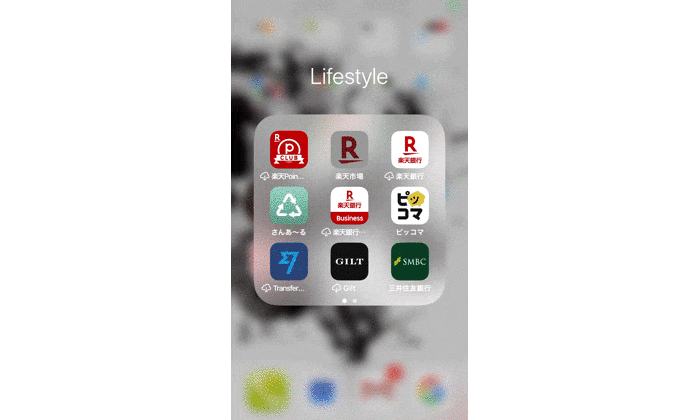

見直してみると、結構使っていないアプリがあったなー。

TJ
アプリを上記の方法で削除すると、アプリの中身も消去されてしまいます。
しかし、「Appを取り除く」を行うと、中身のデータはそのままでアプリだけiPhoneから削除することが可能です。
■手動でAppを取り除く方法
■使っていないAppを自動で取り除く方法
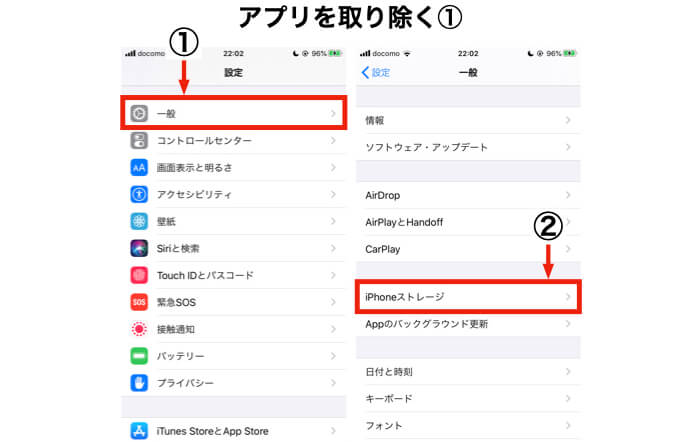
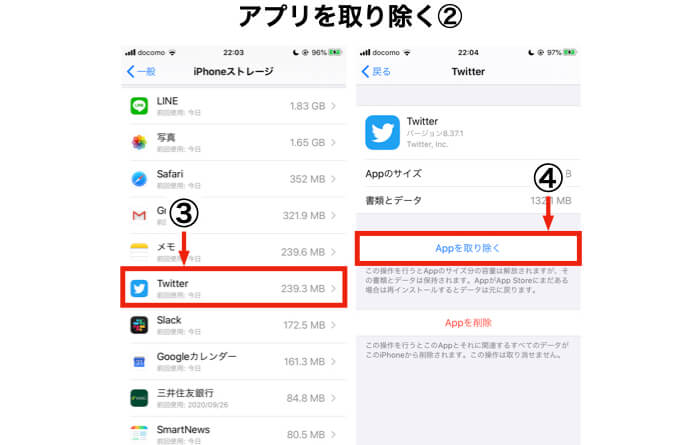

TJ
アプリを再インストールしたい場合は、ホーム画面のアプリアイコンをタップすれば良いので簡単です。


TJ
多くのアプリが立ち上がっていると、iPhoneに負荷がかかり動きが鈍くなります。
使わないアプリは終了しましょう。
ホームボタンを2回素早く押し(X以降は画面を下からスワイプ)、不要なアプリを上にスワイプすると終了させることができます。
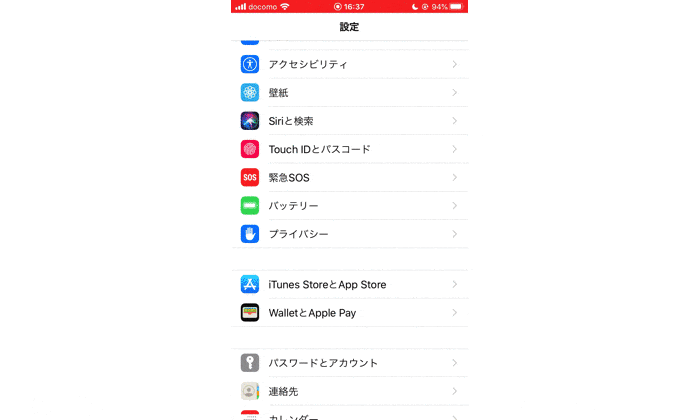
不要なアプリの終了には2次的な効果として、電池の消費を抑える効果もあります。


TJ
メモリとは、プログラムやアプリのデータを一時保存する領域のことを指します。
メモリが一杯になると、処理が順番待ちの状態になってしまいます。
メモリを解放することにより、使っていない一時保存データをリセットすることができます。

TJ
特性上、メモリは電源を切ると消えますが、再起動は案外時間がかかります。
待つのが嫌だと言う方は、再起動画面でホームボタンを10秒ほど長押しして見てください。
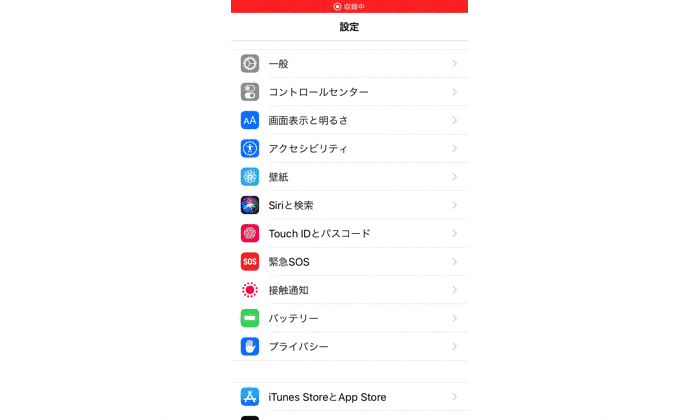

こんな簡単なんだね!
しかも動きが速くなった気がする!
再起動やメモリ解放の詳しい手順はこちらの記事をご覧ください。


TJ
バックグラウンド更新の機能は、アプリにアップデートがあった場合に自動で更新してくれる便利な機能です。
しかしその一方で、見えない部分で負荷がかかるので厄介です。
■バックグラウンド更新のOFF
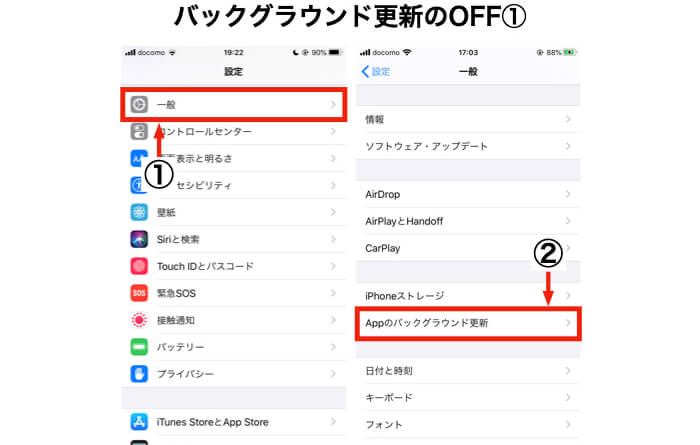
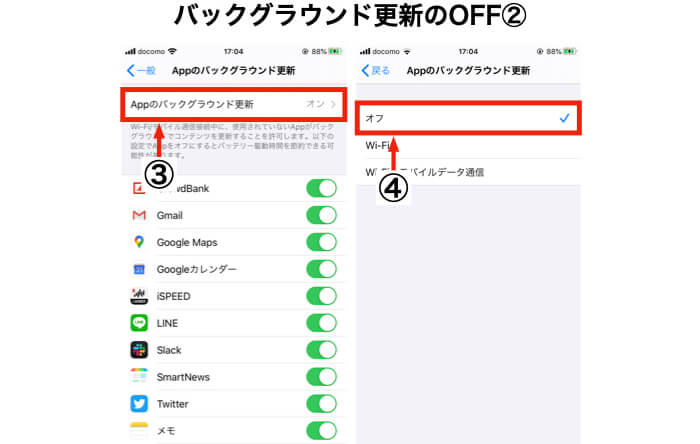


TJ
視覚効果は、奥行きを持たせたり、画面切り替えをスムーズにすることが可能です。
見た目はキレイになるのですが、iPhoneには負荷がかかります。
■視覚効果のOFF
■透明度を下げる
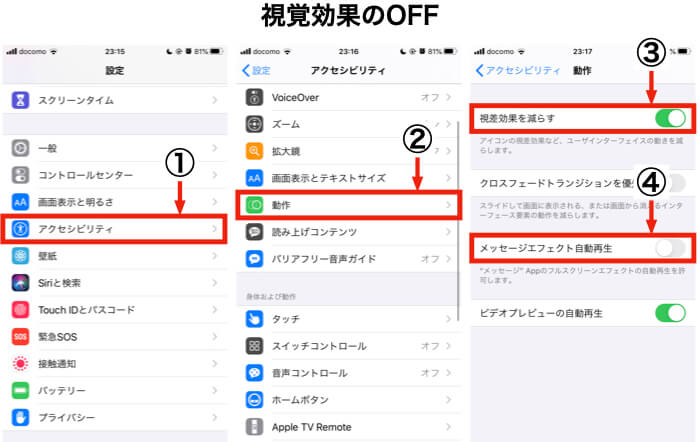
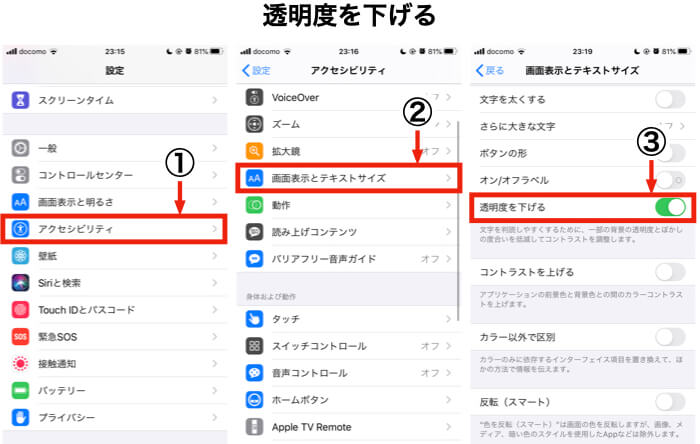

視覚効果をOFFにしても、見た目の差がよく分からない…
からこれからもOFFにしておこう。
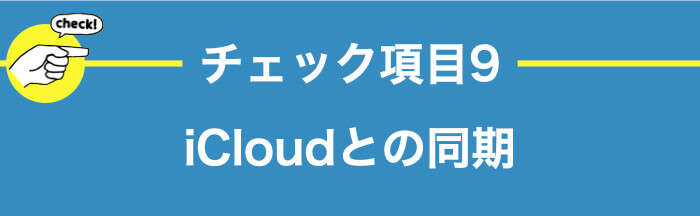

TJ
iCloudとの同期を行うときはiPhoneに負荷がかかるので、自動で同期する機能をOFFにしましょう。
■iCloudとの同期OFF
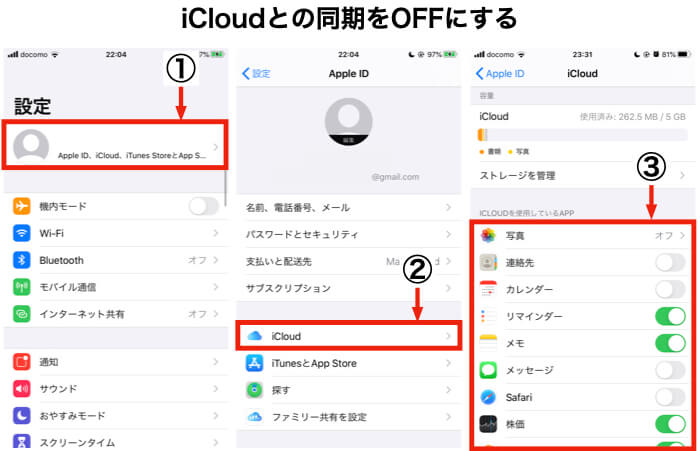


TJ
文字入力が遅れる場合はこれらの方法が有効です。
■キーボードの予測変換リセット
■不要なキーボードの非表示
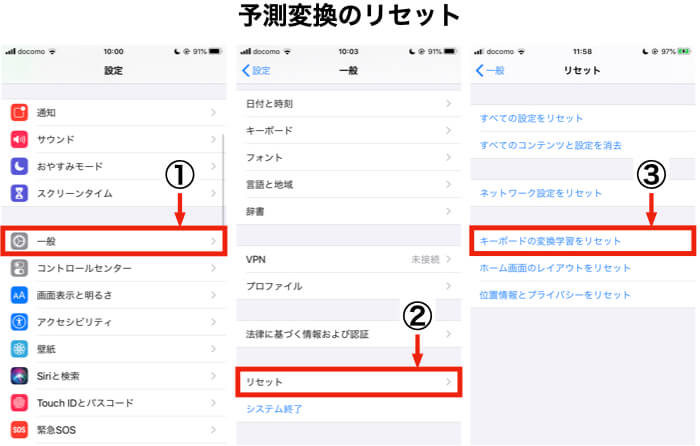
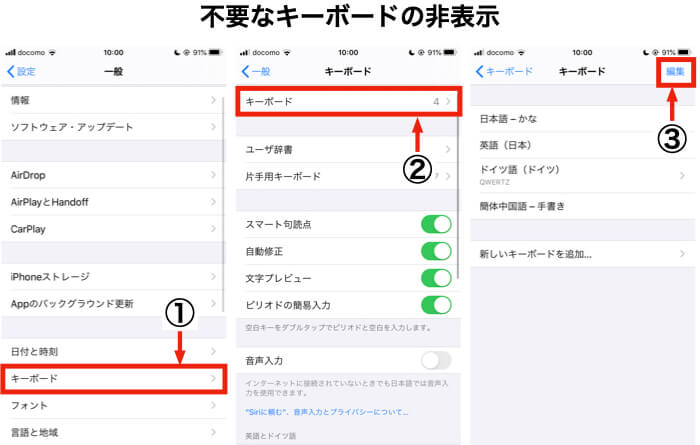

今まで文字入力の動きがモサッとしてたから、快適!

TJ
ただし、この方法を実施すると、よく使う単語や文が予測変換の上に出てこなくなります。
文字入力の快適さと比べると優先度は低いと思いますが。


TJ
googleでカフェを検索をした時に、結果に周辺にあるカフェが出たことはありませんか?
あれも位置情報サービスの機能です。

あるある。
位置情報サービスは結構便利だよね。

TJ
サービスが「常にON」になっていると、自分の位置を確認するため、見えないところで通信を行ってしまいます。
「アプリの使用中のみ許可」とすることで、利便性は損わずにiPhoneの動作を軽くすることが可能です。
■位置情報サービスのOFF
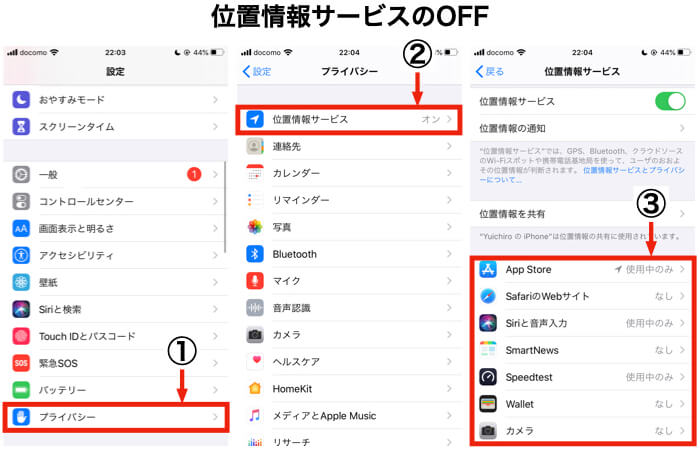


TJ
キャッシュとは一時保存データのことで、各種アプリを使っていると勝手に溜まっていきます。
Safari(WEBブラウザ)・LINEは特にキャッシュが溜まりやすい傾向にあります。

TJ
キャッシュをクリアすると、よく閲覧するサイトが消えたり、ログイン状態が解除される点には注意が必要です。
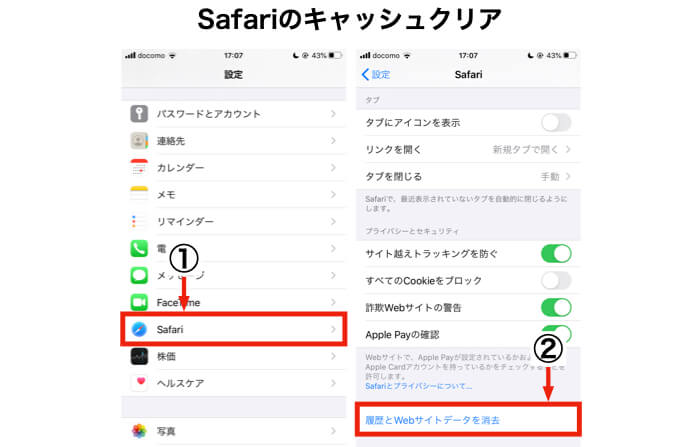

TJ
LINEのキャッシュクリアを実施するだけでは中身のデータは消えませんので、年1回くらい行うのがオススメです。
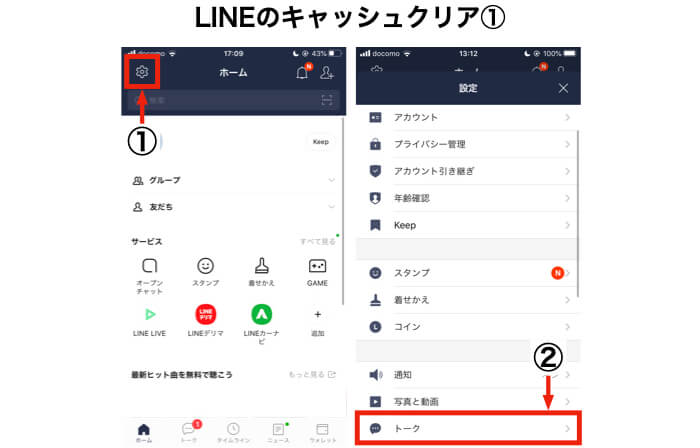
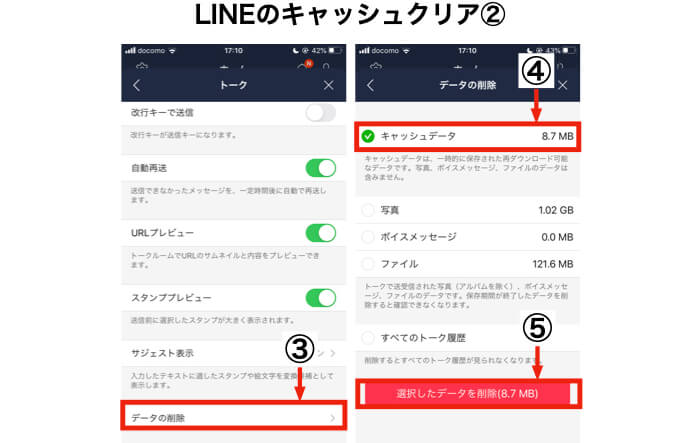


TJ
iOSの新しいバージョンでは、動作を軽くする改善が行われていることがあります。
設定画面からiOSのアップデートがあるか確認しましょう。
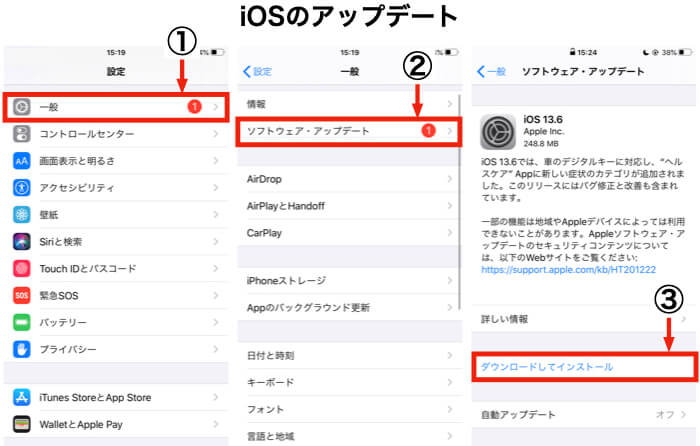
詳しいiOSのアップデート方法はこちらの記事をご覧ください。

TJ
アプリによっては最新版のiOSに対応していないものも存在します。
また、iPhoneの機種が古いとスペック不足で逆に遅くなることもあります。


TJ
何か不具合が生じた際は、初期化を行えば大抵のことは直ります。
ちょっと手間や時間がかかるのが難点ですが。


ん?
バッテリーと操作が重いことに何の関係があるの?

TJ
バッテリーの劣化が進む=電池の減りが早くなることです。
iPhoneは賢いので、パフォーマンスを低下させて電池消費を抑える設定があります。

へえ〜…
見えないところですごい進化してるのね!

TJ
パフォーマンスが低下しているかを調べる方法は以下の通りです。
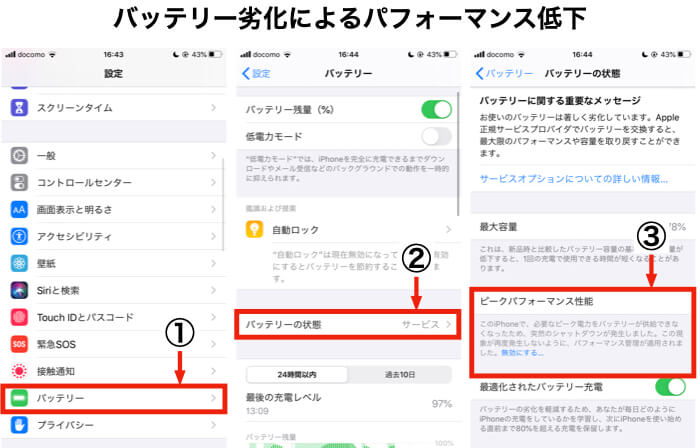

TJ
もし上の画像のようなメッセージが表示されているのであれば、バッテリーの交換を検討ください。
機能を無効にすることも可能ですが、手動でONにすることはできないのでオススメしません。
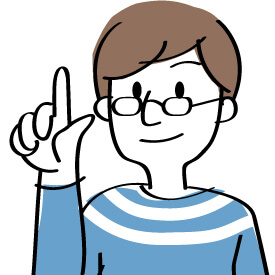
いくつか試したけど、かなりサクサク動くようになったよ!

私も!
早速友達にもシェアしてみようかな。

TJ
やっぱりスマホは快適に動くのが良いですよね。
ぜひ困っている人に教えてあげてください。

ひとり哲学「人に合わせるほどムダな時間の使い方はない」
ひとりタイプ:ストイック
生年月日:1989年11月21日O型
趣味:投資、カメラ、旅行、乗馬
生粋の投資マニアで、収入のほとんどを投資している。
貯金0から5年で純資産◯千万円(ヒミツ)を達成し、ほぼ全てを投資中。
FP、格安SIMアドバイザーの仕事もしている。

普段は格安SIMをはじめとするお金に関する相談を有料で受けている。
iPhoneは好きであるが、Siriとの相性は良くない。